很多小伙伴在对文字文档进行编辑时都会选择使用Word程序,因为Word程序中的功能十分的丰富,能够帮助我们解决各种文档编辑过程中遇到的问题。有的小伙伴在使用Word程序编辑文字文档时可能会遇到调整文档行距之后图片无法完整显示的情况,这时我们只需要全选确定,然后右键单击选择段落选项,接着在段落设置页面中将行距设置为“单倍行距”,接着再将图片的环绕方式改为“四周型环绕”即可。有的小伙伴可能不清楚具体的操作方法,接下来小编就来和大家分享一下word文档调整行间距后图片显示不全的解决方法。

1、第一步,我们在电脑中右键单击一个文字文档,然后先点击“打开方式”选项,再点击Word选项

2、第二步,进入Word页面之后,我们在该页面中选中全文,然后右键单击选择“段落”选项

3、第三步,进入段落设置页面之后,我们在该页面中点击打开行距选项

4、第四步,我们在下拉列表中选择“单倍行距”选项,再点击确定选项

5、第五步,设置好行距之后,我们点击图片,然后在布局选项列表中点击选择“四周型环绕”选项即可

以上就是小编整理总结出的关于Word文档调整行间距后图片显示不全的解决方法,我们在Word中先全选文章,然后右键单击选择段落选项,在段落设置页面中将行距设置为单倍行距,接着将图片的环绕方式改为四周型环绕即可,感兴趣的小伙伴快去试试吧。
 DuckDuckGo 在搜索结果中阻止
DuckDuckGo 在搜索结果中阻止 抖音你在教我做事啊是什
抖音你在教我做事啊是什 AMD Radeon RX 6500 XT 在德国价
AMD Radeon RX 6500 XT 在德国价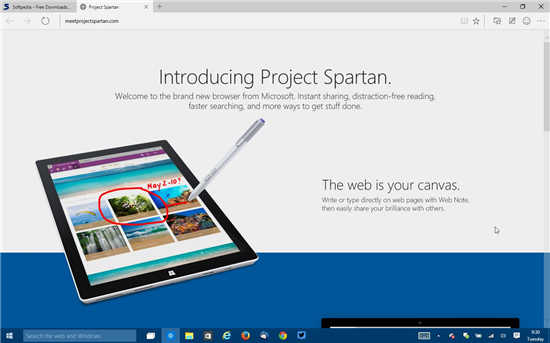 原始的Windows10浏览器(Edg
原始的Windows10浏览器(Edg 开端电视剧为什么会陷入
开端电视剧为什么会陷入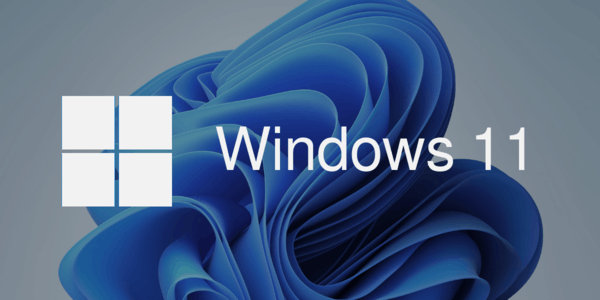 Windows11是否支持32位应用程
Windows11是否支持32位应用程 一起来捉妖牛轧糖基因配
一起来捉妖牛轧糖基因配 大家普遍对网络安全的七
大家普遍对网络安全的七 光遇小王子季第三个任务
光遇小王子季第三个任务 Switch我的英雄学院 一人的
Switch我的英雄学院 一人的 坎公骑冠剑海贼王瑞秋任
坎公骑冠剑海贼王瑞秋任 旌宇显卡rx550怎么样
旌宇显卡rx550怎么样 显卡排行榜天梯图
显卡排行榜天梯图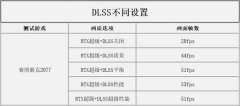 dlss要不要开详细介绍
dlss要不要开详细介绍 js数据类型有哪些
js数据类型有哪些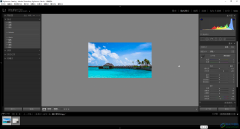 lr照片复位到原始状态的方
lr照片复位到原始状态的方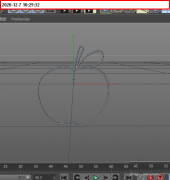 C4D怎么把图片中的图形转
C4D怎么把图片中的图形转 wps演示加入音乐后自动播
wps演示加入音乐后自动播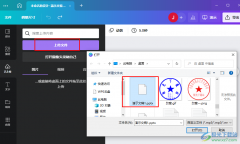 Canva可画上传PPT文件的方法
Canva可画上传PPT文件的方法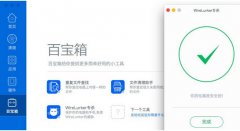 Wirelurker查杀攻略_Wirelurk
Wirelurker查杀攻略_Wirelurk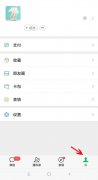 小米儿童会员怎样取消自
小米儿童会员怎样取消自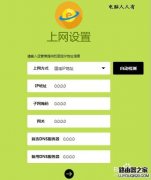 Fast迅捷FWR310无线路由器怎
Fast迅捷FWR310无线路由器怎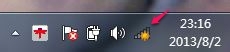 wifi密码忘了怎么办?
wifi密码忘了怎么办?
有的小伙伴在平常的生活中和工作中,会经常使用到办公软件的,而使用最多的就是WPS以及office这两款软件,我们在使用的过程中会需要对文档内容进行编辑,于是就会进入到WPS文档的编辑页面...
19430 次阅读

对于“打工人”群体来说,Word文档是一款“众所周知”的办公软件,在Word文档中我们可以对文本内容进行专业化的编辑处理。有时候我们会发现文本是只读模式,也就是无法对其中的内容进行...
64206 次阅读
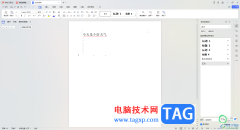
平时不管是工作上的事务,还是学习上需要整理的资料,都会借助WPS或者是office办公进行编辑处理的,其中我们常常很多小伙伴会使用到免费编辑处理文档的WPS办公软件,在该软件中提供的多种...
23098 次阅读

说起Word文档这款软件,相信小伙伴们都不会感到陌生,这是我们在进行日常办公时都会需要使用到的一款文字处理软件。在其中有一个“文本框”功能,使用该功能我们可以在无法直接输入文...
88985 次阅读
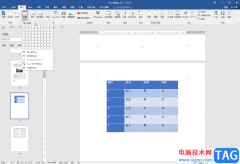
Word文档是一款非常好用的文本处理软件,在其中我们可以轻松编辑文本内容,如果有需要我们还可以插入Excel表格。如果我们在Word文档中插入表格后,希望设置表格内文字上下居中,小伙伴们...
134534 次阅读

Word程序是很多小伙伴都在使用的一款文字文档编辑程序,在这款程序中,我们可以根据自己的实际需求对文字文档进行各种编辑。在使用Word程序对文字文档进行编辑的过程中,有的小伙伴想要...
20861 次阅读

很多小伙伴常常需要在文档中插入图形的情况,插入的图形是可以进行文字输入的,可以在图形中输入文字内容,但是有的小伙伴发现输入文字之后,文字看不见,那么这种情况是怎么回事呢,...
15181 次阅读

WPS是一款处理文字、表格等内容的强大工具,这款软件中包含的功能是非常全面的,让我们可以使用到实用的功能进行编辑操作,当你在编辑文字内容的过程中,会在文档中合适的地方插入一个...
31020 次阅读

相信许多伙伴还不了解word怎么设置项目编号左侧编号数字为上标的简单操作,不过没关系,下面就分享了word设置项目编号左侧编号数字为上标的操作方法,希望感兴趣的朋友都来共同学习哦。...
156747 次阅读

很多小伙伴在对文字文档进行编辑时可能会遇到文档中出现虚线边框的情况,这时我们该使用WPS中的什么工具来解决该问题呢。其实很简单,在WPS中,我们只需要点击打开页面左上角的“文件”...
19906 次阅读
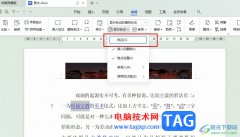
有的小伙伴在使用WPS对文字文档进行编辑时都会在文档中添加批注,帮助我们扩展知识点或是记录当时的感想。有的小伙伴在文档中添加了大量的批注,但在实际需要打印文档时又不希望打印出...
23981 次阅读

Word是很多小伙伴都在使用的一款文档编辑程序,在这款程序中,我们不仅可以对文档的内容进行编辑,还可以调整文档的格式,使其更加规范。在使用Word编辑文档的过程中,有的小伙伴可能会...
74349 次阅读

很多小伙伴之所以喜欢使用Word程序来对文字文档进行编辑,就是因为Word程序中有许多实用的功能,能够满足我们对于文字文档的各种编辑需求。很多小伙伴在使用Word程序编辑文字文档时经常会...
22059 次阅读

默认情况下,新建的Word文档背景都是单调的白色,如果需要,我们可以按下面的方法为其添加背景或水印。 执行格式背景,选用下列操作之一: 1.在颜色板内直接单击选择所需颜色。...
290077 次阅读

很多小伙伴在对文字文档进行编辑的时候都会选择使用Word程序,因为Word中的功能十分的丰富,并且操作简单。在使用Word的过程中,有的小伙伴可能会想要对文章中的所有同级标题进行格式编辑...
70670 次阅读